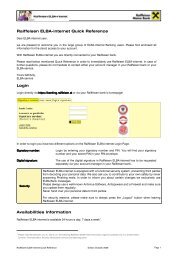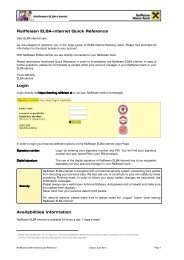Info - Raiffeisen
Info - Raiffeisen
Info - Raiffeisen
Sie wollen auch ein ePaper? Erhöhen Sie die Reichweite Ihrer Titel.
YUMPU macht aus Druck-PDFs automatisch weboptimierte ePaper, die Google liebt.
ELBA-business<br />
Electronic banking fürs Büro<br />
5.3 DFÜ Netzwerk unter Windows Vista<br />
<strong>Info</strong><br />
Nachdem Sie im Assistenten unter „Übertragungseinstellungen“ auf die<br />
Schaltfläche „Einrichten“ geklickt haben, öffnet sich die Maske<br />
„Netzwerkverbindungen“.<br />
Zum Einrichten eines neuen DFÜ-Netzwerkes für ELBA wählen Sie die Schaltfläche „neu“. “.<br />
Wählen Sie aus den aufgelisteten Verbindungstypen die Option „Wählverbindung –<br />
Verbindung über ein Modem oder ISDN herstellen“.<br />
In dieser Maske („Welches Modem soll verwendet werden?“) wählen Sie das<br />
Modem, mit dem Sie die Verbindung herstellen wollen.<br />
Im nun geöffneten Fenster „Geben Sie die Rufnummer zum Herstellen der<br />
Verbindung ein“ tragen Sie die Rufnummer des ELBA-Rechners ein (zu finden im<br />
Passwortkuvert). Weiters haben Sie die Möglichkeit das Feld „Zielname“ (Name der<br />
Wählverbindung) abzuändern. Versorgen Sie bitte hier den Namen „elba“. Zusätzlich<br />
wählen Sie die Option „Anderen Benutzern erlauben, diese Verbindung zu<br />
verwenden“. Bestätigen Sie Ihre Eingabe mit „weiter“.<br />
Im nun geöffneten Fenster „Geben Sie den Benutzernamen und das<br />
Kennwort ein.“ Tragen Sie bitte unter<br />
Benutzername: elba und unter Passwort: mbsip ein.<br />
Aktivieren Sie die Checkbox „Dieses Kennwort speichern“.<br />
Klicken Sie anschließend auf die Schaltfläche „wählen“.<br />
Bestätigen Sie Ihre Eingaben mit der Schaltfläche „Erstellen“.<br />
Sie befinden sich erneut im Fenster „Netzwerkverbindungen“.<br />
Ihr eben erstellter Eintrag ist nun ausgewählt.<br />
Betätigen Sie die Schaltfläche „Eigenschaften“.<br />
Im Fenster „ „ELBA „<br />
Eigenschaften“ “ wählen Sie bitte den Karteireiter „Netzwerk“ aus.<br />
Im Bereich „Diese Verbindung verwendet folgende Elemente“ deaktivieren Sie<br />
alle Optionen bis auf<br />
Netzwerkmonitortreiber (sofern zur Auswahl)<br />
Internetprotokoll Version 6 (TCP/IPv6)<br />
Internetprotokoll Version 4 (TCP/IPv4)<br />
QoS-Paketplaner (sofern zur Auswahl)<br />
Bestätigen Sie anschließend mit der Schaltfläche „OK“.<br />
Sie befinden sich erneut im Fenster „Netzwerkverbindungen“.<br />
Der Eintrag ist wieder automatisch ausgewählt.<br />
Klicken Sie auf die Schaltfläche „Verbinden...“.<br />
Sie befinden sich im Fenster „Verbindung mit elba herstellen“. “. Betätigen Sie die<br />
Schaltfläche „Wählen“.<br />
Das eben eingerichtete DFÜ-Netzwerk stellt nun die Verbindung her.<br />
Sollte der Verbindungsaufbau nicht funktionieren, setzen Sie sich bitte mit Ihrem<br />
ELBA-service in Verbindung!!!!<br />
Wird die Verbindung nun ordnungsgemäß aufgebaut, so erscheint das Fenster „Wählen Sie<br />
einen Ort für das Netzwerk „elba“ aus.“ Sie haben die Optionen „Zu Hause“, „Arbeitsplatz“<br />
Netzwerk-/Multiuserinstallationsanleitung<br />
Ausgabe Dezember 2009<br />
Seite 26